Pasar de AutoCAD a PDF puede parecer un proceso sencillo, pero hay varios aspectos que deben considerarse para obtener un resultado de calidad. A continuación, se detallan los pasos clave para lograrlo de forma experta.
Pasar de Autoad a PDF
Estos pasos te ayudaran a pasar un archivo dwg a pdf, Asi mismo este articulo te servira para pasar de autocad a pdf en blanco y negro ya sea el caso de guardar en tu PC o imprimir.
Paso 1: Escala de impresión Antes de empezar, es importante revisar la escala de impresión de nuestro dibujo. Si no se configura correctamente, podemos obtener resultados no deseados, como dibujos demasiado pequeños o demasiado grandes. Es recomendable usar la escala 1:1 y revisar que las unidades de medida sean consistentes.
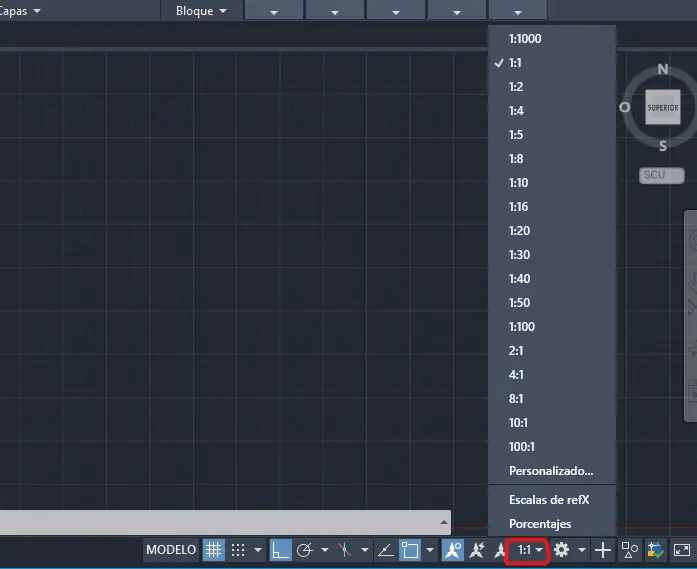
Paso 2: Configuración de la página La configuración de la página es otro aspecto fundamental para obtener un PDF de calidad. Debemos seleccionar el tamaño de papel adecuado para nuestro dibujo, así como establecer los márgenes, orientación y otros detalles importantes. Es recomendable usar la herramienta de «Página de impresión» en AutoCAD para facilitar este proceso.

Paso 3: Tipos de línea Los tipos de línea son fundamentales en AutoCAD, pero pueden generar problemas al exportar a PDF. Es posible que los tipos de línea no se exporten correctamente o se vean demasiado gruesos. Para solucionar esto, valle a configuracion de Capas y vea grosor de cada una de ellas si ves alguno demasiado grueso editalas y definelas correctamente.

Paso 4: Configuración de la impresora PDF Una vez que hayamos revisado los aspectos anteriores, es necesario configurar la impresora PDF. Ahora Hague clic en el icono de Impresora, posterior mente se abira una ventana donde tendras que configurar toda lo que esta subrrayadas de color rojo. Es recomendable revisar la configuración de calidad, resolución y otras opciones para obtener un resultado óptimo.

Nombre: debes escoger adobe PDF o DWG to PDF .pc3, por lo general recomiendo usar la primeria opcion ya que la resolucion suele ser de buena caliada.
Tamaño de papel: Puedes escoger entre; A4, A3, A0… y muchos mas tamaño segun el proyecto que estes trabajando.
Area de Trazado: Por lo general escojo ventana ya que permite selecionar el area de dibujo que quierp convertir a pdf.
Desface de Trazado: Dejalo en centrado para que tenga una buena impresion el resultado final.
Escala de Trazado: Aqui puedes perzonalizar tu propia escala o selecionar ESCALA HASTA AJUSTAR(escoge la escala optima para el tamaño de papel)
Orientacion de dibujo: Puedes escoger entre horizonla o vertical.
Paso 5: Ajustes de salida Antes de imprimir, es importante revisar los ajustes de salida en el cuadro de diálogo de impresión. Aquí podemos seleccionar diferentes opciones. También es posible seleccionar una previsualización para asegurarnos de que el dibujo se exporte correctamente.
Paso 6: Revisión final Finalmente, Si todo está en orden selecione ACEPTAR, podemos pasar nuestro dibujo a formato PDF con total confianza.

Conclusion
En resumen, para pasar de AutoCAD a PDF de forma experta, debemos revisar aspectos como la escala de impresión, la configuración de la página, los tipos de línea, la configuración de la impresora PDF, los ajustes de salida y la revisión final. Si seguimos estos pasos cuidadosamente, podemos obtener resultados de calidad y compartir nuestros dibujos en formato PDF de forma eficiente.












